
Uvod u liniju JavaFX grafikona
Grafikoni su poznati kao grafička metoda predstavljanja podataka. Postoje različite vrste grafikona temeljene na razlici u njihovoj vizualizaciji. Linijski grafikon je jedan takav grafikon u kojem su niz podataka povezani s veznim točkama. Pri tome se mogu prikazati i varijacije podataka. Linijski grafikon može se stvoriti instanciranjem klase javafx.scene.chart.LineChart. Pogledajmo detaljno na liniju JavaFX linije.
Sintaksa JavaFX linija
Linijski grafikon može se stvoriti pomoću sljedeće sintakse.
LineChart ll = new LineChart(x, y);
Provjerite je li klasa javafx.scene.chart.LineChart uvezena u
Program. Inače se mogu pojaviti pogreške.
Konstruktori JavaFX linija
Za JavaFX linijsku shemu postoje dva konstruktora. Oni su:
- LineChart (os X, os Y) :
Stvorit će se nova instanca LineChart-a s navedenom osi.
- LineChart (os X, os Y, promatrani popis D):
Stvorit će se nova instanca LineChart-a s navedenom osi i podacima.
Metode linijskog grafikona JavaFX
- axisSortingPolicyProperty ()
određuje da li se podaci proslijeđeni na grafikon trebaju sortirati na temelju prirodnog reda 1 osi.
- dataItemAdded (Serija s, int indeks, XYChart.Data i)
Kada se stavka podataka i doda u seriju s, zove se ova metoda.
- dataItemPromijenjeno (podaci i)
Kada se stavka podataka i promijeni, zove se ova metoda. Stavka može biti x vrijednost, y vrijednost ili dodatna vrijednost.
- dataItemRemoved (Podaci i, XYChart.Series s)
Kada se stavka podataka i ukloni, a još uvijek je vidljiva na grafikonu, zove se ova metoda.
- createSymbolsProperty ()
Kada je ova metoda istinita, stavke podataka koje nemaju nijedan čvor simbola stvorit će se sa CSS simbolima koji se mogu oblikovati.
- updateAxisRange ()
Kad se neispravni raspon mora ažurirati, nazvat će se ova metoda.
- updateLegend ()
Ova će se metoda zvati kad se ukloni ili doda niz i legenda mora biti ažurirana.
- getAxisSortingPolicy ()
Vratit će se vrijednost svojstva axSortingPolicy.
- layoutPlotChildren ()
Da biste ažurirali i postavili djecu crteža, ova metoda će se pozvati.
- serijaAdded (Serija s, int sIndex)
Niz će biti dodan u grafikon.
- seriesPromijenjeno (Promijeni c)
Kada dođe do promjene u nizu grafikona, nazvat će se ova metoda.
- serijaUklonjeno (serija)
Kada se ukloni niz s i još uvijek je vidljiv na grafikonu, naziva se ova metoda.
- setAxisSortingPolicy (SortingPolicyv)
Vrijednost svojstva axisSortingPolicy bit će postavljena kao v.
- setCreateSymbols (boolean v)
Vrijednost svojstva createSymbols postavit će se kao v.
- getCreateSymbols ()
simboli za podatkovne točke će biti stvoreni ili neće biti naznačeni kada se poziva ova metoda.
Kako stvoriti liniju JavaFX grafikona?
Da biste stvorili JavaFX karte, možete provesti sljedeće korake.
1. Stvorite razred
Napravite klasu koja se proteže od klase aplikacije.
public class JavaFXChartsExample extends Application (
)
2. Konfigurirajte osovine
Pojedinosti o sjekirama moraju biti navedene na sljedeći način.
//x axis representation
NumberAxis x = new NumberAxis();
x.setLabel("No of books owned");
//y axis representation
NumberAxis y = new NumberAxis();
y.setLabel("Rate per book");
3. Napravite grafikon
Instantirajte klasu na temelju potrebnog grafikona. Za LineChart se koristi sljedeća sintaksa.
LineChart ll = new LineChart(x, y);
4. Dodajte podatke u seriju
Ovo je najvažniji korak u ovom procesu u kojem se stvara instanca za XYChart.Series. Nakon toga vrijednosti koje se trebaju prikazati na grafikonu bit će dodane sintaksom ispod.
XYChart.Series sr = new XYChart.Series();
sr.getData().add(new XYChart.Data( 1, 567));
5. Dodajte podatke u grafikon
Dodajte podatke u gornji stvoreni niz koristeći sintaksu u nastavku.
ll.getData().add(sr);
6. Konfiguriranje grupe i scene
Zatim će se stvoriti grupa i scena. Scena nastaje instanciranjem klase javafx . scenu nakon što se stvori grupa. Tada se samo jedna grupa može prenijeti kao jedan od argumenata u sceni.
VBox vbox = new VBox(ll);
Scene sc = new Scene(vbox, 400, 200);
s.setScene(sc);
s.setHeight(350);
s.setWidth(1250);
s.show();
Program za implementaciju linijskog grafikona JavaFX
Sada ćemo vidjeti različite JavaFX programe za implementaciju linija grafikona.
1. program
Program za demonstriranje linijske karte
import javafx.application.Application;
import javafx.scene.Scene;
import javafx.scene.chart.LineChart;
import javafx.scene.chart.NumberAxis;
import javafx.scene.chart.XYChart;
import javafx.scene.layout.VBox;
import javafx.stage.Stage;
public class JavaFXLineChartExample extends Application (
public void start(Stage s) (
s.setTitle("LineChart Sample");
//x and y axis representation
NumberAxis x = new NumberAxis();
x.setLabel("No of books owned");
NumberAxis y = new NumberAxis();
y.setLabel("Rate per book");
//line chart syntax
LineChart ll = new LineChart(x, y);
XYChart.Series sr = new XYChart.Series();
sr.setName("January");
sr.getData().add(new XYChart.Data( 1, 567));
sr.getData().add(new XYChart.Data( 4, 290));
sr.getData().add(new XYChart.Data(3, 200));
ll.getData().add(sr);
VBox vbox = new VBox(ll);
Scene sc = new Scene(vbox, 400, 200);
s.setScene(sc);
s.setHeight(350);
s.setWidth(1250);
s.show();
)
public static void main(String() args) (
Application.launch(args);
)
)
Izlaz:
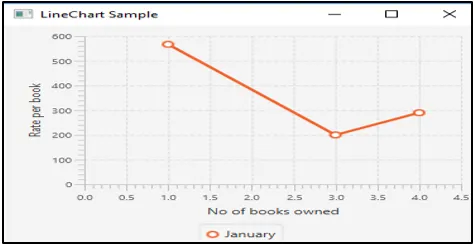
Prikazan je linijski grafikon s 1 retkom gdje je stopa po knjizi u y-osi i ne. knjiga koje se nalaze u osi x.
2. program
Program za demonstriranje linijske karte
import javafx.application.Application;
import javafx.collections.*;
import javafx.scene.Scene;
import javafx.scene.chart.Axis;
import javafx.scene.chart.LineChart;
import javafx.scene.chart.NumberAxis;
import javafx.scene.chart.XYChart;
import javafx.scene.layout.Pane;
import javafx.stage.Stage;
public class JavaFXLineChartExample extends Application (
@Override
public void start(Stage s) (
//create pane
Pane p = new Pane();
// Create series
ObservableList sl = FXCollections.observableArrayList();
// Create dataset for males and add it to the series
ObservableList l1 = FXCollections.observableArrayList(
new XYChart.Data(0, 0),
new XYChart.Data(2, 25),
new XYChart.Data(4, 37),
new XYChart.Data(6, 46),
new XYChart.Data(8, 115)
);
sl.add(new XYChart.Series("Male", l1));
// Create dataset for females and add it to the series
ObservableList l2 = FXCollections.observableArrayList(
new XYChart.Data(0, 0),
new XYChart.Data(2, 43),
new XYChart.Data(4, 51),
new XYChart.Data(6, 64),
new XYChart.Data(8, 92)
);
sl.add(new XYChart.Series(" Female ", l2));
// Create axes
Axis x = new NumberAxis("Books read", 0, 8, 1);
Axis y = new NumberAxis("Time taken in hours", 0, 150, 10);
LineChart c = new LineChart(x, y, sl);
p.getChildren().add(c);
Scene sc = new Scene(p);
s.setScene(sc);
s.show();
)
public static void main(String() args) (
launch(args);
)
)
Uzorak izlaza
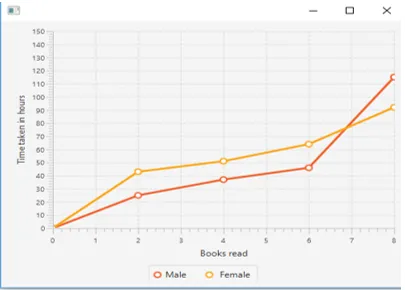
Ovdje je prikazan linijski grafikon s dvije odvojene linije za mužjake i žene.
Zaključak
Kao što je već spomenuto, grafikoni su poznati po predstavljanju podataka. Linijski grafikon je jedan takav grafikon u kojem su niz podataka povezani s veznim točkama.
Preporučeni članci
Ovo je vodič za JavaFX linijsku shemu. Ovdje smo razgovarali o tome kako stvoriti liniju JavaFX grafikona s metodama i konstruktorima. Možete pogledati i sljedeći članak.
- JavaFX vs Swing
- JFrame u Javi
- Objekt u Javi
- Prevladavanje u Javi
- Oznaka JavaFX
- Top 15 metoda HBox-a u JavaFX-u
- Kako stvoriti potvrdni okvir u JavaFX-u s primjerima?
- Primjeri za implementaciju potvrdnog okvira u sustavu Bootstrap
- Kako stvoriti JavaFX boju pomoću različitih metoda
- JavaFX VBox | Top 15 metoda i kôd uzorka